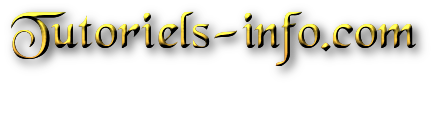Si vous avez un problème de connexion à Internet et que vous obtenez une erreur du type "Les serveurs DNS
ne répondent pas", vérifiez votre serveur DNS préféré IPV4/6, parfois le serveur DNS préféré IPV4 change
constamment. Peu importe le nombre de fois où vous le changez pour "Obtenir le serveur DNS automatiquement"
ou les serveurs DNS préférés et alternatifs pour ce qu'ils sont réellement, ils peuvent revenir en arrière. Le "problème
de serveur DNS" est généralement dû à une attaque sévère de VIRUS, à un logiciel de changement automatique
de DNS ou aux paramètres DNS sécurisés d'un logiciel antivirus, mais parfois aucune des solutions ne fonctionne
(même le formatage) dans une telle situation. DNS Lock peut vous aider à maintenir constants les serveurs DNS
préférés IPv4/6, il peut les empêcher de changer automatiquement, c'est un outil freeware portable qui empêche
les logiciels malveillants (ou quoi que ce soit d'autre) de changer vos adresses DNS IPv4/6.
Nouveautés (lundi 9 janvier 2023)
1. [L'interface du programme et les icônes sont trop petites.
2. [Corrigé] Le logiciel peut être fermé à partir du gestionnaire de tâches.
3. [Ajouté] Option de rafraîchissement
4. [Ajouté] Prise en charge du contraste élevé
5. [Ajouté] Certains codes ont été améliorés
Comment utiliser
Après avoir téléchargé, extrayez DNS Lock à l'endroit désiré, puis exécutez-le, écrivez vos ips DNS désirés dans la
case (séparez-les par une virgule) et utilisez le bouton "install service".
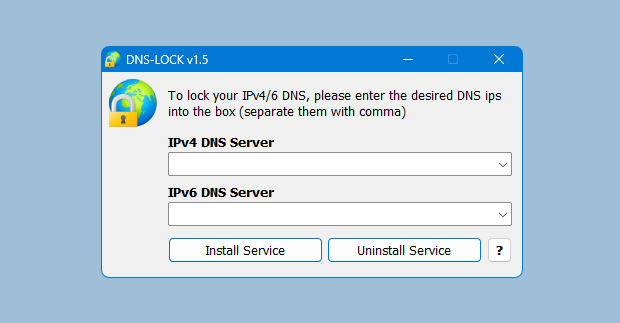
Vous pouvez protéger votre ip DNS Ipv4, votre ip DNS IPv6 ou les deux, Une fois que vous avez choisi ou entré
vos détails, le programme les applique à votre système et installe un service Windows pour les garder en sécurité.
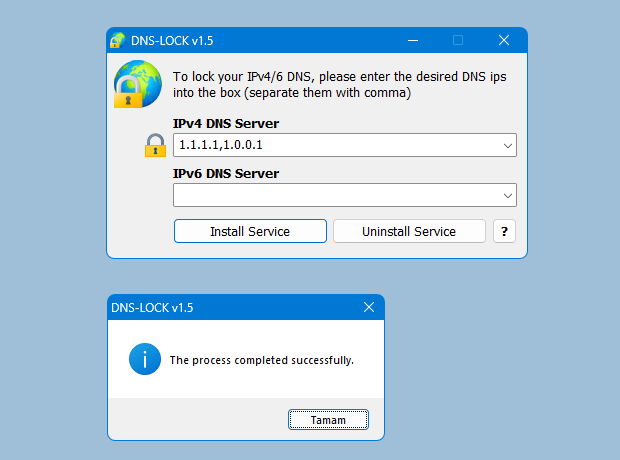
DNS Lock vous offre un choix de serveurs Open DNS et Google DNS, aussi , Le programme démarre automatiquement
avec Windows, si vous voulez l'arrêter, utilisez le bouton "Désinstaller le service".
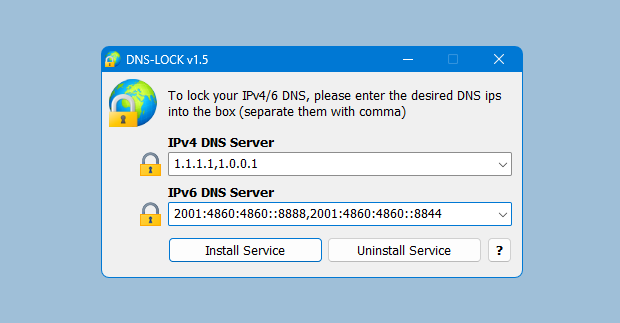
Il y a une petite icône de verrouillage (indicateur) sur le côté gauche de la combinaison DNS et elle nous
montre le statut du DNS (verrouillé ou non verrouillé).
Paramètres de commande de Dns Lock
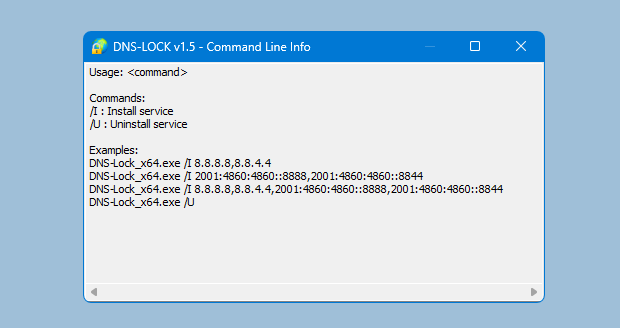
Systèmes d'exploitation supportés : Windows 11 , Windows 10 , Windows 8.1 , Windows 8 , Windows 7 ,
Windows Vista , Windows Xp - (x86 & x64)
DNS-Lock.zip